管理画面へのログインについて
管理画面へのログインURL、ID、パスワードは別途ご連絡させて頂きます。
管理画面に入るために必ず入力することになりますので、大切に保管してください。
※場合により、セキュリティ向上のため「ワンタイムパスワード」など導入する事があります。

ログインの仕方
①管理画面へのログインURLに行きます。
②ログインURL画面でIDとパスワードを入力します。
③ログインボタンを押してください。
※ログインできない場合は、URLやID、パスワードが間違っていないか一度確認してください。
※どうしてもログインできない場合、ご連絡ください。
管理画面について
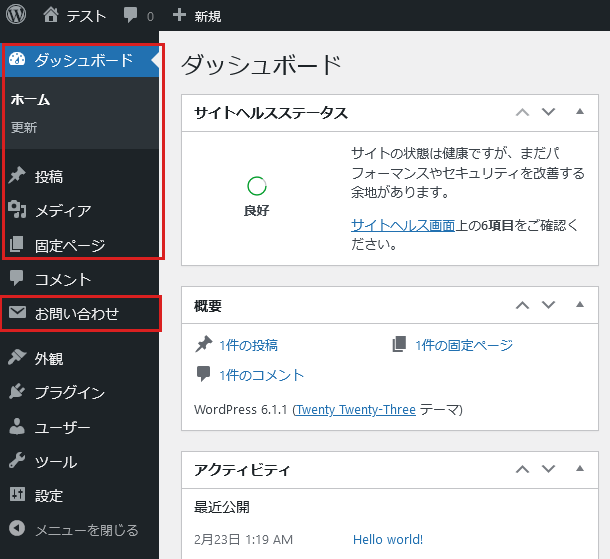
ダッシュボード
管理画面へログインした際、最初に表示させる画面になります。
ここでは、ママチュデザインからのお知らせや、お客様ごとの仕様によって異なりますが、アクセス解析情報などが表示されます。
投稿
WordPressデフォルトの投稿エリアになります。
お知らせ、ブログなどの投稿や、投稿のカテゴリーを編集することができます。
※作成・編集方法は別のページで説明しています。
メディア
ページや投稿で使用した画像やPDF、動画などが保存されています。
同じ画像が使いたい場合は、画像をアップロードしなおさなくても、「メディアから選択する」でも画像を挿入できます。
固定ページ
ホームページ上にあるページの新規作成・編集ができます。
※作成・編集方法は別のページで説明しています。
お問い合わせ
お問い合わせフォームの作成や編集ができます。
その他カスタムについて
お客様によって仕様が異なりますが「製品情報」「施工事例」「制作事例」「お客様の声」などのカスタム投稿(通常の投稿とは別の特殊投稿エリア、押しピンのマークのです)が配置されている場合があります。
※編集方法は、投稿や固定ページと同一のため、ここでは省略させていただきます。
